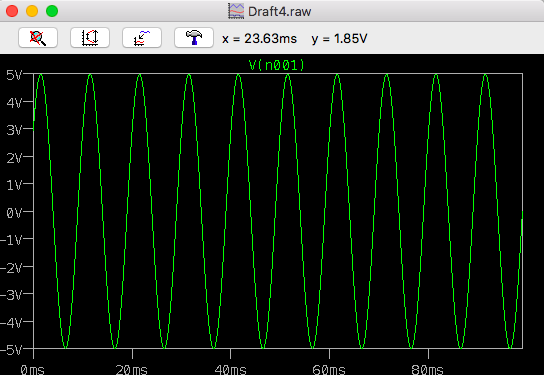はじめに
LTspiceは、電子回路のアナログ動作をシミュレーションするソフトで
カルフォルニア大学バークレー校で1973年に開発されたSPICEを
改良したものがLTspiceである。
オシロスコープを買いアナログ回路に興味が湧いてきたので
少し手を出してみる。
Macを使っているのでMac版のLTspiceを使う。Windowsとは
かなりUIが違うっぽいので注意。
使ったもの
インストール
以下のサイトからダウンロードする www.analog.com
ダウンロードしたらイメージファイルをクリックして
インストールを行う。
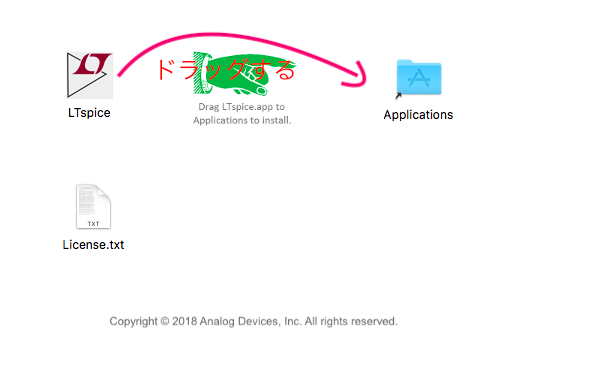
書いてみる
とりあえず起動してみる
Start a new ,blank Schematicをクリック

右クリックで操作パネルが出てくる。
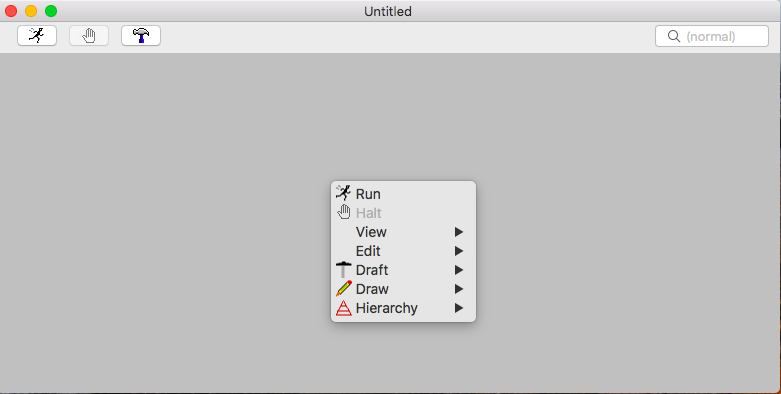
draftを選択してcomponentで部品を選べる。
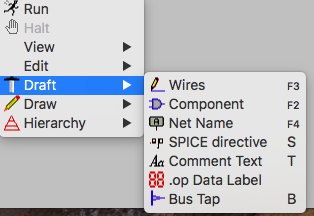
ちなみにfn(ファンクションキー)+F1みたいな感じで
ショートカットできる。
まず電源を作成して見る
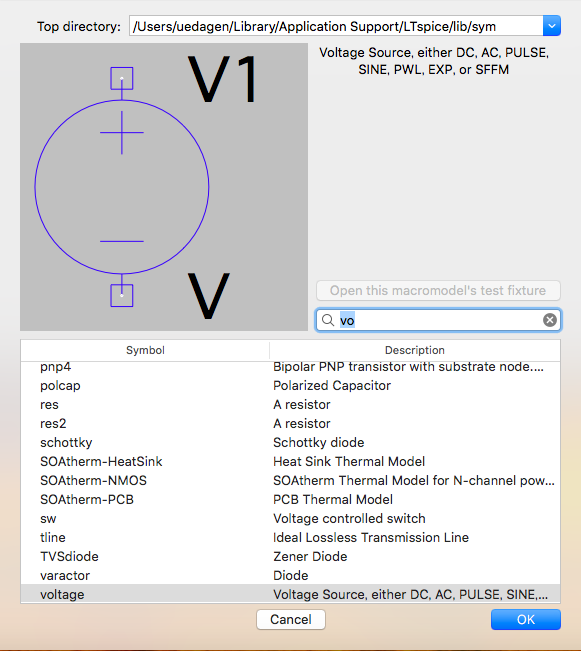
advanceをクリックして
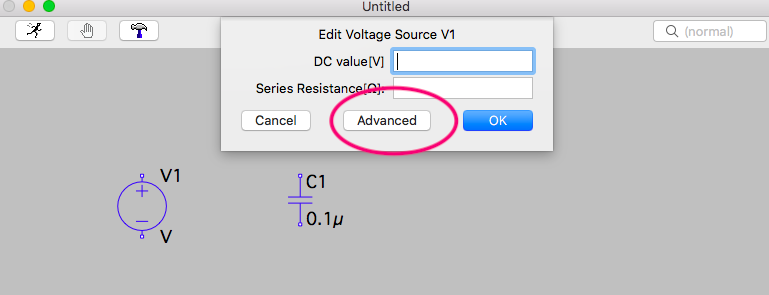
styleをDCからsineにする
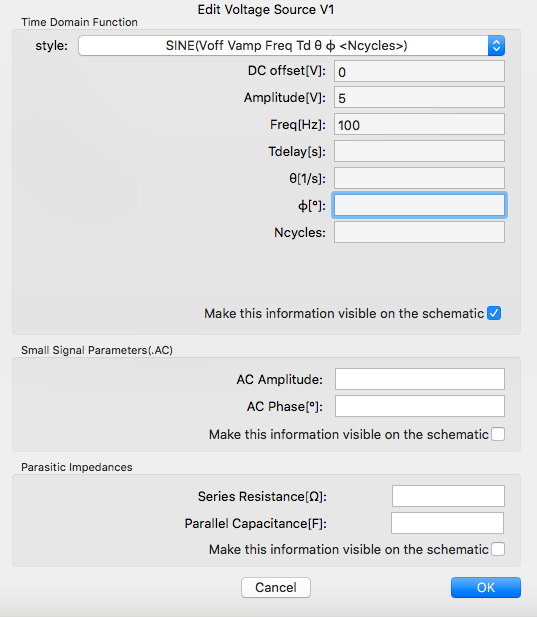
抵抗を選択して抵抗値を設定する。
今回は1kΩにした
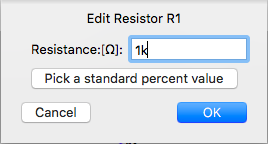
次に電源と抵抗をワイヤでつないでいく。
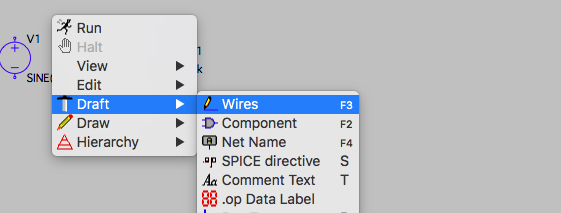
ワイヤを選択するとこんな感じ

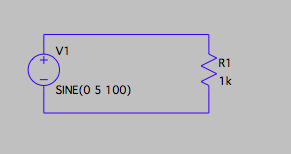
GNDを追加する。
Net Nameをクリックして
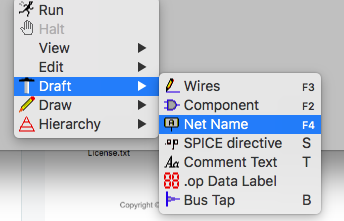
GNDを選択しOKをクリック
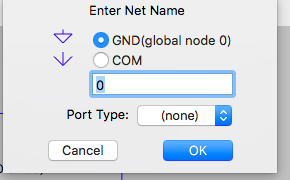
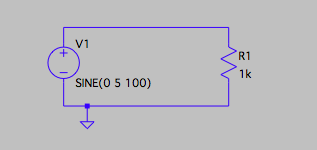
最後に指令コマンドを書き込む
SPICE directiveを選択して
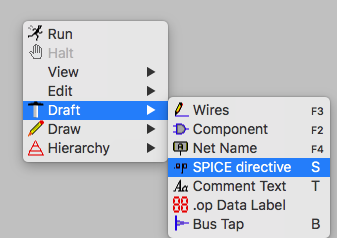
ここに書き込んで行く
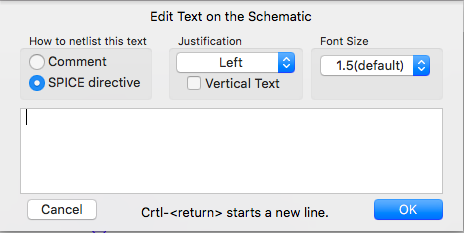
以下のコマンドは0sから0.1sまで1ms間隔で記録するという命令
.tran 0 0.1 1m
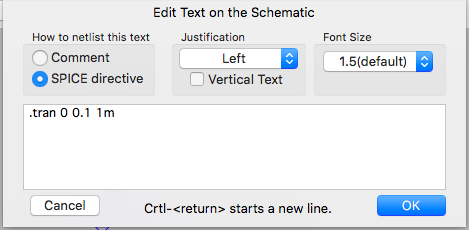
OKをクリックして適当なところに貼り付ける
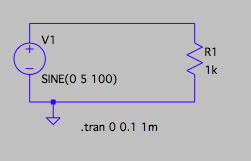
赤丸部分をクリックして実行する

実行すると以下の画面が現れる。
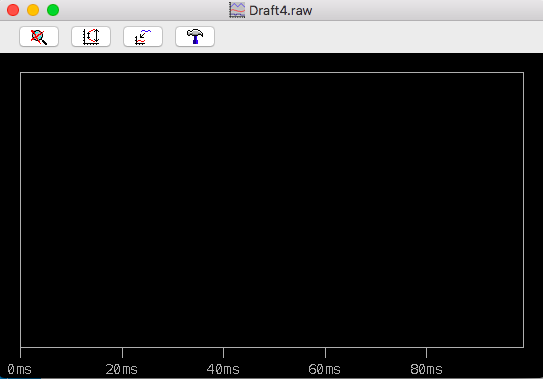
この状態のまま回路を書いた画面に戻り
ワイヤあたりにマウスを持って行くと
プローブのアイコンが現れる。
好きなところでプローブをセットすると
以下のスクショのサイン波がみられる。